将Word 2013文档导出为PDF可通过四种方法实现:一、使用“另存为”功能,选择PDF格式直接保存;二、通过“文件-导出-创建PDF/XPS”,可自定义内容与优化选项;三、利用“打印”功能,选择“Microsoft Print to PDF”虚拟打印机输出;四、在兼容模式下导出时,启用文档结构标记和PDF/A标准以确保格式稳定与长期兼容。
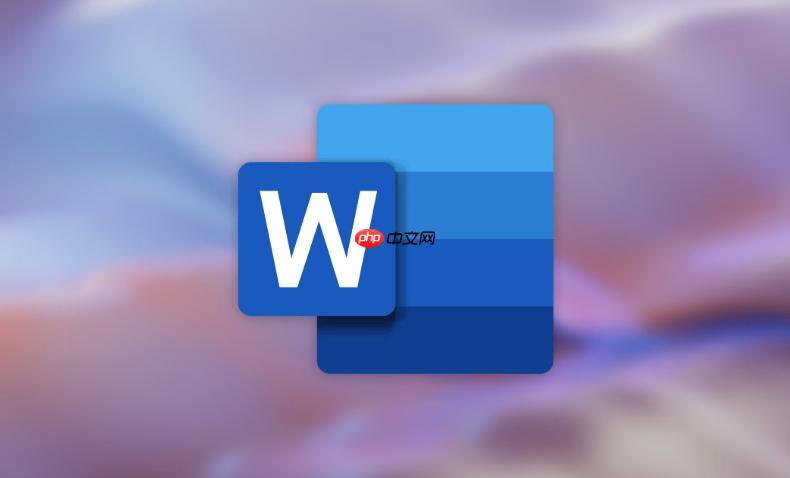
如果您需要将Word 2013文档分享给无法编辑或未安装Office的用户,将其导出为PDF格式是一种高效且通用的方式。该操作不仅能保留原始排版,还能确保跨设备查看时的一致性。以下是几种在Word 2013中将文档导出为PDF的兼容性方法:
通过Word 2013内置的“另存为”功能可直接将文档转换为PDF格式,此方法适用于大多数标准文档,且无需额外插件。
1、点击左上角的文件选项卡,进入后台视图。
2、选择另存为命令,在保存位置界面中选择目标文件夹。
3、在“保存类型”下拉菜单中,找到并选择PDF (*.pdf)格式。
4、输入文件名后,点击保存按钮完成导出。
Word 2013提供了专门的“导出”功能区域,用于处理文档分发任务,包括生成高质量PDF文件。
1、点击文件菜单,然后选择左侧的导出选项。
2、点击创建PDF/XPS文档按钮。
3、在弹出的对话框中设置输出路径和文件名。
4、可点击选项按钮,自定义包含的内容(如批注、属性等)和优化目标(标准或最小文件大小)。
5、确认设置无误后,点击发布完成导出。
利用系统级打印驱动程序,可以将文档“打印”为PDF文件,此方法兼容性极强,适合处理复杂格式或字体嵌入需求较高的文档。
1、进入文件菜单,选择打印命令。
2、在打印机列表中选择Microsoft Print to PDF作为输出设备。
3、点击打印按钮,系统将弹出文件保存对话框。
4、指定保存位置与文件名,点击保存即生成PDF文件。
当文档是在较早版本Word中创建并以兼容模式打开时,需确保导出过程正确处理旧格式元素,避免排版错乱。
1、确保文档内容已按预期显示,特别是表格、公式和图片对象。
2、使用“另存为”方法,并在保存前点击工具下拉箭头,选择保存选项。
3、勾选文档结构标记以增强PDF可访问性。
4、启用ISO 19005-1 兼容性(PDF/A)选项,确保长期归档兼容性。
5、完成设置后执行保存操作。
以上就是Word2013如何导出文档为PDF格式_Word2013PDF导出的兼容性方法的详细内容,更多请关注php中文网其它相关文章!

每个人都需要一台速度更快、更稳定的 PC。随着时间的推移,垃圾文件、旧注册表数据和不必要的后台进程会占用资源并降低性能。幸运的是,许多工具可以让 Windows 保持平稳运行。




Copyright 2014-2025 https://www.php.cn/ All Rights Reserved | php.cn | 湘ICP备2023035733号